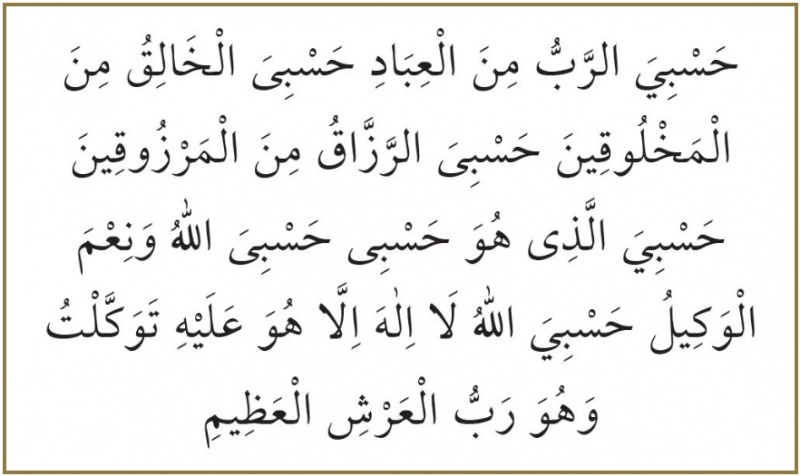Rokasgrāmata diska vietas atbrīvošanai uz Windows 10 personālajiem datoriem
Microsoft Windows 10 Piedāvātie / / March 17, 2020
Pēdējoreiz atjaunināts

Tā kā pavasaris atrodas tikai dažas dienas, ir piemērots laiks, lai sakoptu braucamās vietas. Ja izmantojat operētājsistēmu Windows 10, šeit ir mūsu ceļvedis, kā atbrīvot diska vietu.
Tā kā pavasaris atrodas tikai dažas dienas, ir piemērots laiks, lai pārdomātu Windows datora tīrīšanu. Ja jums ir Windows 10 un jums trūkst vietas, šeit ir apskatīti daži veidi, kā to atgūt.
Dzēsiet vecās Windows instalācijas
Ja jūs jaunināts no Windows 7 uz Windows 10 vecākam personālajam datoram un cietais disks ir gandrīz pilns, izdzēšot mapi Windows.old, jūs varat atgūt vietas gigabaitus. Tikai atceraties, ka, ja jūs jaunināt uz Windows 10, jums ir 30 dienu laikā, lai atgrieztos pie iepriekšējās versijas. Tātad, ja tas rada bažas, pārliecinieties, ka neesat pārāk steidzīgs, lai no tā atbrīvotos.
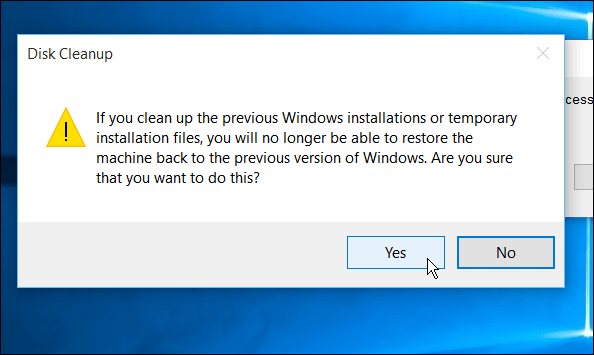
Lai uzzinātu vairāk, lasiet: Ievietojiet Windows 10 jaunināšanu: atgūstiet savu diska vietu
Dzēsiet lietotnes, kuras jums vairs nav vajadzīgas
Mēs visi pie tā esam vainīgi savās mobilajās ierīcēs; mēs lejupielādējam lietotnes, dažas reizes tās izmantojam un aizmirstam par tām. Tas pats notiek ar datoru. Atbrīvojoties no lietotnēm, kuras jūs nekad neizmantojat, varat atbrīvot papildu vietu.
Operētājsistēmā Windows 10 jūs varat atinstalēt tradicionālās darbvirsmas programmas un Windows Store lietotnes, izmantojot. Lai to izdarītu, dodieties uz Iestatījumi> Sistēma> Lietotnes un funkcijas. Patīkami, ka operētājsistēmā Windows 10 ir uzskaitītas lietotnes alfabēta secībā un parādīts to lielums.
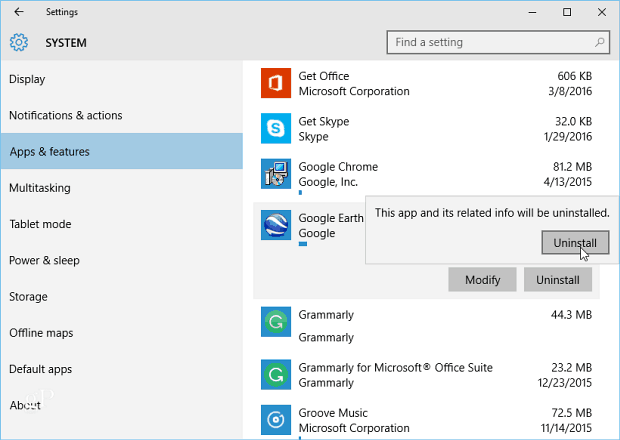
Noklikšķiniet uz katras lietotnes, kuru vairs neizmantojat, un pēc tam atlasiet Atinstalēt un apstiprināt. Ja tā ir Windows Store lietotne, tā tiks atinstalēta tāpat kā jūsu mobilajā ierīcē. Tomēr tradicionālās darbvirsmas lietotnes joprojām palīdzēs jums izmantot atinstalēšanas vedni.
Ir arī vērts atzīmēt, ka varat atinstalēt Sākotnēji instalētās Windows 10 lietotnes piemēram, Laika ziņas vai Sports. Tomēr ne visi no viņiem labprātīgi aizbrauks. Kā piemēru ņemiet lietotni Pasts un kalendārs. Tas ir diezgan labi iebūvēts sistēmā Windows 10, taču jūs varat izmantot tādu utilītu kā CCleaner atbrīvoties no tiem.
Sakopt failu vēstures versijas
Piezīme: Šis ir paredzēts jūsu ārējam diskam, nevis vietējam diskam, taču to joprojām ir vērts pārskatīt.
Failu vēsture ir iebūvēts rīks ieviests operētājsistēmā Windows 8 un tas ļauj atgūt nejauši izdzēstos failus vai atjaunot modificētu dokumentu uz vecāku versiju. Būtībā tas ir tāpat Apple Time Machine operētājsistēmā OS X bet operētājsistēmai Windows. Jūs, iespējams, nezināt, ka jums tas bija, un vairāk lasiet mūsu rakstu par failu vēstures uzlabošanu.
Ja jums tas ir ieslēgts un beidzas ārējā atmiņas telpa, varat iztīrīt vecās versijas. Lai gan lietotnē Iestatījumi varat mazliet pārvaldīt failu vēsturi, vislabāk ir doties uz tradicionālo vadības paneli.
Sist Windows taustiņš + X uz tastatūras, lai parādītu slēptās enerģijas lietotāja izvēlne un atlasiet Vadības panelis> Failu vēsture> Papildu iestatījumi.
No turienes noklikšķiniet uz Attīrīšanas versijas saite. Tad jūs varat izvēlēties, cik tālu vēlaties izdzēst versijas. Jūs varat izdzēst failus, kas nav vecāki par diviem gadiem, vai arī visus jaunākos.
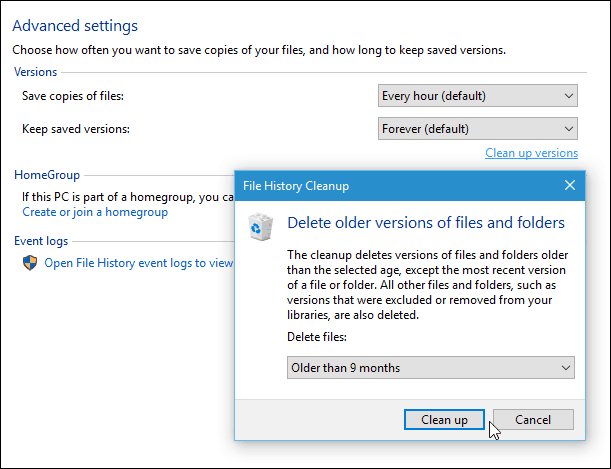
Dzēst vecos atjaunošanas punktus
Šis padoms nav jauns Windows 10 versijā. Faktiski jūs to varētu izdarīt jau XP, taču tas joprojām ir derīgs un tā vērts. Ja Jums ir iespējota sistēmas atjaunošana operētājsistēmā Windows 10, iespējams, vēlēsities izdzēst dažus no iepriekšējiem punktiem, lai iegūtu diska vietu.
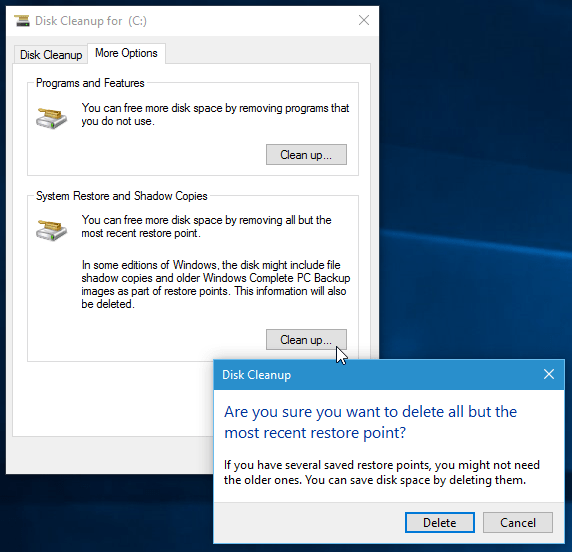
Vairāk par diska vietas atgūšanu operētājsistēmā Windows 10
Šeit ir apskatītas dažas citas iespējas, kas saistītas ar diska vietas atbrīvošanu:
- Lai gan vairums no mums zina, kā lietot Diska tīrīšanu, kā arī programmas un funkcijas, lai noņemtu lietotnes un bez maksas vietas, Microsoft galu galā atbrīvosies no šīm mantotajām funkcijām, nevis uz Iestatījumi Lietotne Lai uzzinātu vairāk, lasiet: Kā izmantot Windows 10 iestatījumu lietotni, lai atbrīvotu vietu diskā.
- Pirmajā padomā par Windows.old noņemšanu mēs apskatījām, kā atgūt milzīgu vietu, taču jāatceras, ka pēc būtiskas atjaunināšanas brīva vieta diskā būs pieejama. Piemēram, pārbaudiet kā atgūt vairāk nekā 20 GB diska vietas pēc Windows 10. novembra atjaunināšanas.
- Ir arī daži pienācīgi trešo pušu rīki, kas palīdzēs sakopt diska vietu. Lai uzzinātu vairāk, skatiet mūsu rakstu par bezmaksas utilītas, kas palīdz atgūt diska vietu sistēmā Windows.
- Labs veids, kā pat neatrisināt problēmas ar diska vietas izbeigšanos, ir vairāk datu glabāt mākonī, izmantojot tādus pakalpojumus kā OneDrive, Dropbox un Google disks. Tas ne tikai ļauj atvērtāk saglabāt atmiņu vietējos diskos, bet arī failiem var piekļūt no jebkuras vietas, kur jums ir interneta savienojums.
Kā varat pārliecināties, vai Windows 10 diskos ir tik daudz brīvas vietas? Atstājiet komentāru zemāk un pastāstiet mums par to.